最近不少《英雄联盟》玩家在更新客户端时,遇到了更新失败、更新慢、安装错误等问题,这多数是由于网络波动、客户端缓存、驱动或系统兼容问题引起的。下面我们一起来看看解决方法。

一、检查网络连接是否正常
LOL更新依赖网络连接,如果网速波动、DNS出错,都会让更新中断。
解决方法:
打开浏览器测试网页能否正常加载;
建议使用有线网络(比Wi-Fi稳定);
避免同时下载其他大型文件或开启加速器。
如果网络异常,可尝试重启路由器或更换DNS(推荐使用:114.114.114.114 或 8.8.8.8)。
二、删除LOL客户端缓存文件
很多玩家更新失败,是因为客户端缓存损坏。
解决方法:
打开LOL安装目录(如:C:\Tencent\LOL)。
找到 “Game” 和 “Logs” 文件夹,删除其中的缓存文件。
重新打开LOL更新。
删除缓存不会影响游戏角色与数据,可以放心操作。

三、以管理员身份运行LOL客户端
某些系统权限不足会导致更新无法写入。
操作方法:
右键点击“英雄联盟” → 选择 “以管理员身份运行”。
如果仍提示错误,可尝试关闭杀毒软件和防火墙后再更新。
四、检查磁盘空间与系统环境
更新包通常需要2GB以上临时空间,如果C盘或游戏所在盘空间不足,也会导致更新失败。
建议:
建议清理系统盘垃圾,或者把游戏安装到非C盘。
另外,老系统(如Win7)可能与新版本客户端兼容性差,建议升级到 Windows 10 或 Windows 11 64位系统。
五、更新电脑驱动
有时候LOL更新失败,是因为驱动异常或版本冲突。建议使用“驱动人生”软件,它能自动检测你电脑的所有驱动状态,一键修复异常的网络驱动、显卡驱动、主板驱动等问题。
操作也非常简单:
可直接点击此处下载驱动人生官方版本;

 好评率97%
好评率97%  下载次数:4729730
下载次数:4729730 打开后点击“立即诊断”;
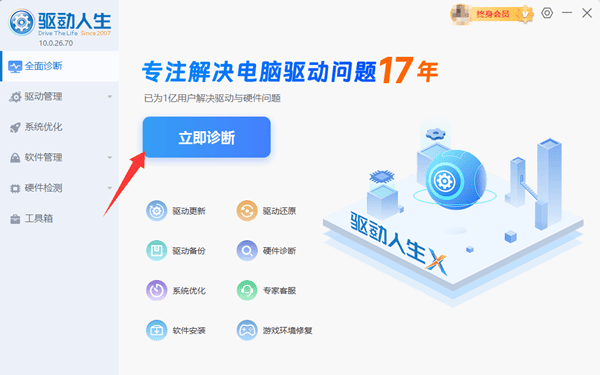
检测完成后,点击“全面修复”,等待系统自动修复异常驱动;
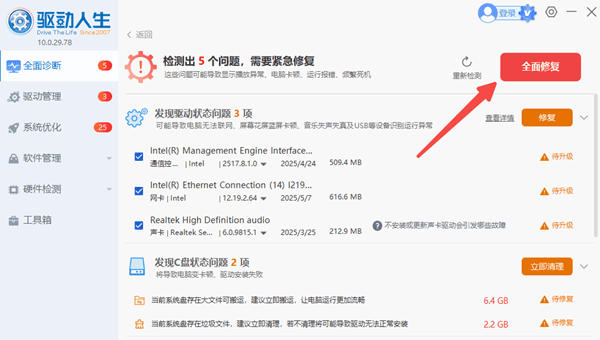
重启电脑后重新运行LOL更新。
六、重装LOL客户端
如果尝试以上方法都无效,那么可能是LOL客户端文件彻底损坏。
建议彻底卸载LOL:
在控制面板卸载游戏;
删除残留文件夹(C:\Program Files\Tencent\LOL);
重新下载最新版客户端。
当遇到LOL更新失败/更新慢等问题,可以根据以上步骤尝试解决。同时建议每1-2个月打开“驱动人生”检查一次驱动状态,或在新游戏出现兼容问题时主动更新。若网卡、声卡、蓝牙等驱动出现问题,也可以使用驱动人生快速修复。



